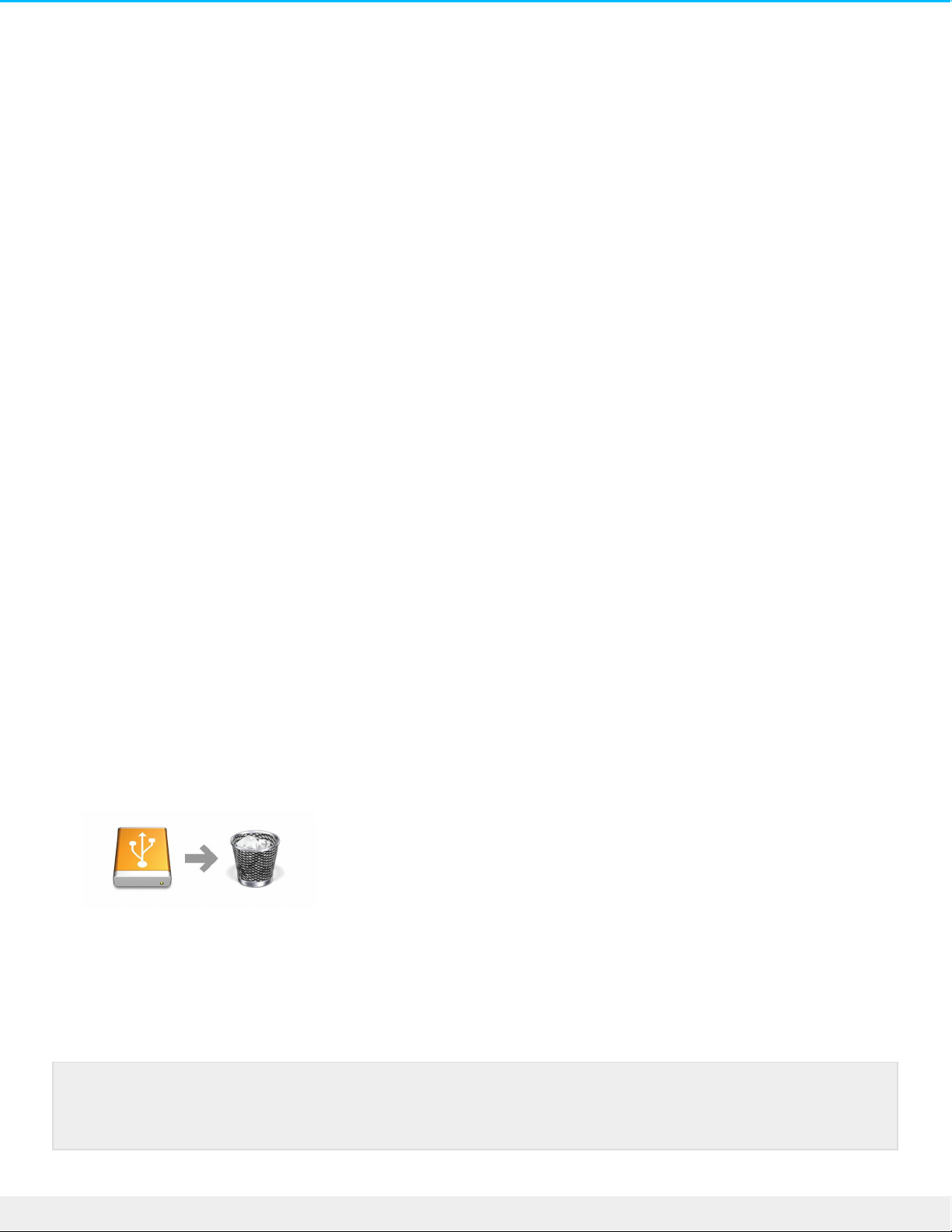Trennen der Festplae
Externe USB-, FireWire-, Thunderbolt- und eSATA-Geräte unterstützen „Plug & Play-Konnektivität“, d. h., Sie
können das LaCie-Speichergerät anschließen und die Verbindung trennen, während der Computer läuft.
Bevor Sie die Kabelverbindung eines Speicherlaufwerks trennen, sollten Sie es immer im Betriebssystem
sicher entfernen bzw. auswerfen. Der Computer muss letzte Speicher- und Aufräumvorgänge abschließen,
bevor das Laufwerk entfernt werden kann. Wenn Sie die Verbindung vorzeitig trennen und nicht zuvor die
Funktion zum sicheren Entfernen verwenden, kann es zur Beschädigung von Dateien kommen.
Mac
Der Mac bietet mehrere Möglichkeiten zum Auswerfen der Festplatte. Nachfolgend werden zwei Optionen
beschrieben.
Auswerfen über das Finder-Fenster
1. Öffnen Sie den Finder.
2. Suchen Sie in der Seitenleiste unter „Geräte“ die LaCie-Festplatte und klicken Sie rechts neben dem
Namen des Laufwerks auf das Auswerfen-Symbol.
3. Sobald die Festplatte in der Seitenleiste nicht mehr angezeigt wird oder das Finder-Fenster geschlossen
wird, können Sie das Festplattenverbindungskabel von Ihrem Mac abziehen.
Auswerfen über den Schreibsch
1. Ziehen Sie das Symbol Ihrer Festplatte vom Schreibtisch in den Papierkorb. (Das unten gezeigte Symbol
steht allgemein für ein USB-Gerät. Ihr LaCie-Speichergerät wird möglicherweise durch ein Symbol
repräsentiert, das wie das Gerät selbst aussieht.)
2. Wenn das Festplattensymbol verschwindet, können Sie die Festplatte von Ihrem Mac trennen.
Windows 8 / Windows 10
Thunderbolt 3 ist nur mit Windows 10 kompatibel. Das USB-C-auf-USB-A-Adapterkabel kann
jedoch mit Windows 7 und 8 verwendet werden.